लेखक:
Clyde Lopez
निर्मितीची तारीख:
20 जुलै 2021
अद्यतन तारीख:
1 जुलै 2024

सामग्री
- पावले
- 3 पैकी 1 पद्धत: एक पंक्ती घालणे
- 3 पैकी 2 पद्धत: अनेक पंक्ती घालणे
- 3 पैकी 3 पद्धत: नॉन-कॉन्टिग्युअस पंक्ती घालणे
मायक्रोसॉफ्ट एक्सेल सर्वात लोकप्रिय स्प्रेडशीट संपादकांपैकी एक आहे (त्याच्या कार्यक्षमतेमुळे). वैशिष्ट्यांपैकी एक म्हणजे टेबलमध्ये पंक्ती जोडण्याची क्षमता. टेबल बनवताना तुम्ही एखादी पंक्ती चुकली असल्यास, तुम्ही एक किंवा अधिक पंक्ती घालून सहजपणे त्याचे निराकरण करू शकता.
पावले
3 पैकी 1 पद्धत: एक पंक्ती घालणे
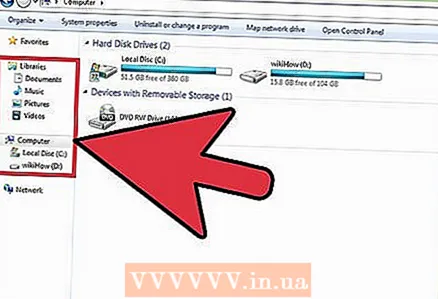 1 विंडोज एक्सप्लोररमध्ये, आपण पंक्ती घालू इच्छित असलेल्या टेबलसह एक्सेल फाइल शोधा.
1 विंडोज एक्सप्लोररमध्ये, आपण पंक्ती घालू इच्छित असलेल्या टेबलसह एक्सेल फाइल शोधा. 2 त्यावर डबल क्लिक करून फाईल उघडा. ते आपोआप एक्सेलमध्ये उघडेल.
2 त्यावर डबल क्लिक करून फाईल उघडा. ते आपोआप एक्सेलमध्ये उघडेल.  3 आवश्यक टेबलसह पत्रक उघडा. हे करण्यासाठी, स्क्रीनच्या खालच्या डाव्या कोपऱ्यात असलेल्या एका टॅबवर क्लिक करा (टॅबवर "शीट 1", "शीट 2" असे लेबल केलेले आहे किंवा असेच किंवा अन्यथा, जर त्यांचे नाव बदलले गेले असेल तर).
3 आवश्यक टेबलसह पत्रक उघडा. हे करण्यासाठी, स्क्रीनच्या खालच्या डाव्या कोपऱ्यात असलेल्या एका टॅबवर क्लिक करा (टॅबवर "शीट 1", "शीट 2" असे लेबल केलेले आहे किंवा असेच किंवा अन्यथा, जर त्यांचे नाव बदलले गेले असेल तर).  4 ओळ निवडा. हे करण्यासाठी, डावीकडील लाइन नंबरवर क्लिक करा.
4 ओळ निवडा. हे करण्यासाठी, डावीकडील लाइन नंबरवर क्लिक करा. - किंवा वरील पंक्तीतील सेल निवडा ज्यामध्ये तुम्हाला नवीन पंक्ती घालायची आहे.
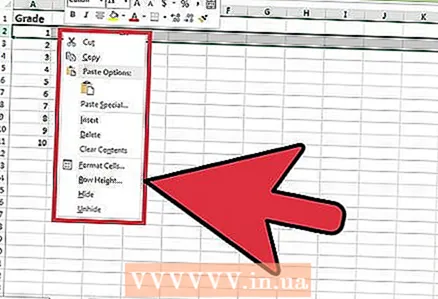 5 हायलाइट केलेल्या ओळीवर उजवे क्लिक करा. एक संदर्भ मेनू उघडेल.
5 हायलाइट केलेल्या ओळीवर उजवे क्लिक करा. एक संदर्भ मेनू उघडेल. 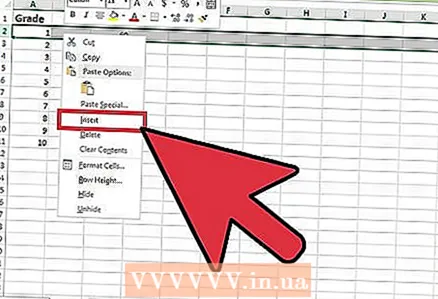 6 घाला क्लिक करा. निवडलेल्या ओळीच्या वर एक नवीन ओळ घातली जाईल.
6 घाला क्लिक करा. निवडलेल्या ओळीच्या वर एक नवीन ओळ घातली जाईल.
3 पैकी 2 पद्धत: अनेक पंक्ती घालणे
 1 विंडोज एक्सप्लोररमध्ये, आपण पंक्ती घालू इच्छित असलेल्या टेबलसह एक्सेल फाइल शोधा. त्यावर डबल क्लिक करून फाईल उघडा. ते आपोआप एक्सेलमध्ये उघडेल.
1 विंडोज एक्सप्लोररमध्ये, आपण पंक्ती घालू इच्छित असलेल्या टेबलसह एक्सेल फाइल शोधा. त्यावर डबल क्लिक करून फाईल उघडा. ते आपोआप एक्सेलमध्ये उघडेल.  2 आवश्यक टेबलसह पत्रक उघडा. हे करण्यासाठी, स्क्रीनच्या खालच्या डाव्या कोपऱ्यात असलेल्या एका टॅबवर क्लिक करा (टॅबवर "शीट 1", "शीट 2" असे लेबल केलेले आहे किंवा असेच किंवा अन्यथा, जर त्यांचे नाव बदलले गेले असेल तर).
2 आवश्यक टेबलसह पत्रक उघडा. हे करण्यासाठी, स्क्रीनच्या खालच्या डाव्या कोपऱ्यात असलेल्या एका टॅबवर क्लिक करा (टॅबवर "शीट 1", "शीट 2" असे लेबल केलेले आहे किंवा असेच किंवा अन्यथा, जर त्यांचे नाव बदलले गेले असेल तर).  3 समाविष्ट केलेल्या रेषा खालील निवडा. निवडलेल्या पंक्तींची संख्या घातल्या जाणाऱ्या पंक्तींच्या संख्येइतकी असणे आवश्यक आहे.
3 समाविष्ट केलेल्या रेषा खालील निवडा. निवडलेल्या पंक्तींची संख्या घातल्या जाणाऱ्या पंक्तींच्या संख्येइतकी असणे आवश्यक आहे. - उदाहरणार्थ, जर तुम्हाला चार नवीन ओळी घालायच्या असतील तर चार ओळी निवडा.
 4 निवडलेल्या ओळींवर उजवे क्लिक करा. एक संदर्भ मेनू उघडेल.
4 निवडलेल्या ओळींवर उजवे क्लिक करा. एक संदर्भ मेनू उघडेल. 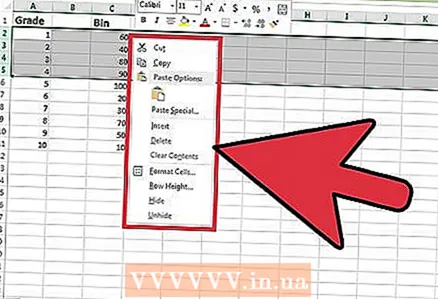 5 घाला क्लिक करा. नवीन ओळी (त्यांची संख्या निवडलेल्या ओळींच्या संख्येइतकी आहे) निवडलेल्या ओळींच्या वर घातली जाईल.
5 घाला क्लिक करा. नवीन ओळी (त्यांची संख्या निवडलेल्या ओळींच्या संख्येइतकी आहे) निवडलेल्या ओळींच्या वर घातली जाईल.
3 पैकी 3 पद्धत: नॉन-कॉन्टिग्युअस पंक्ती घालणे
 1 विंडोज एक्सप्लोररमध्ये, आपण पंक्ती घालू इच्छित असलेल्या टेबलसह एक्सेल फाइल शोधा.
1 विंडोज एक्सप्लोररमध्ये, आपण पंक्ती घालू इच्छित असलेल्या टेबलसह एक्सेल फाइल शोधा.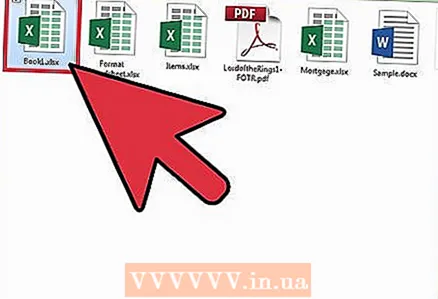 2 त्यावर डबल क्लिक करून फाईल उघडा. ते आपोआप एक्सेलमध्ये उघडेल.
2 त्यावर डबल क्लिक करून फाईल उघडा. ते आपोआप एक्सेलमध्ये उघडेल.  3 आवश्यक टेबलसह पत्रक उघडा. हे करण्यासाठी, स्क्रीनच्या खालच्या डाव्या कोपऱ्यात असलेल्या एका टॅबवर क्लिक करा (टॅबवर "शीट 1", "शीट 2" असे लेबल केलेले आहे किंवा असेच किंवा अन्यथा, जर त्यांचे नाव बदलले गेले असेल तर).
3 आवश्यक टेबलसह पत्रक उघडा. हे करण्यासाठी, स्क्रीनच्या खालच्या डाव्या कोपऱ्यात असलेल्या एका टॅबवर क्लिक करा (टॅबवर "शीट 1", "शीट 2" असे लेबल केलेले आहे किंवा असेच किंवा अन्यथा, जर त्यांचे नाव बदलले गेले असेल तर).  4 ओळी हायलाइट करा. हे करण्यासाठी, Ctrl की दाबून ठेवताना ओळ क्रमांकांवर क्लिक करा.
4 ओळी हायलाइट करा. हे करण्यासाठी, Ctrl की दाबून ठेवताना ओळ क्रमांकांवर क्लिक करा. 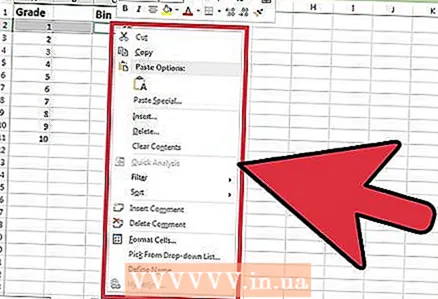 5 निवडलेल्या ओळींवर उजवे क्लिक करा. एक संदर्भ मेनू उघडेल.
5 निवडलेल्या ओळींवर उजवे क्लिक करा. एक संदर्भ मेनू उघडेल.  6 घाला क्लिक करा. नवीन ओळी (त्यांची संख्या निवडलेल्या ओळींच्या संख्येइतकी आहे) निवडलेल्या ओळींच्या वर घातली जाईल.
6 घाला क्लिक करा. नवीन ओळी (त्यांची संख्या निवडलेल्या ओळींच्या संख्येइतकी आहे) निवडलेल्या ओळींच्या वर घातली जाईल.



